由於某種原因,WhatsApp 可能無法運行,管理它的一種簡單方法是卸載該程序。 你知道嗎 如何在 Mac 上卸載 WhatsApp? 你可能知道 如何在 Mac 上卸載其他應用程序,但這可能是你的盲點。 這是本文的基礎; 當且僅當您了解如何使用 iDevice 時,該過程才簡單; 如果沒有,沒關係; 這是一篇適合您的文章,可確保您可以輕鬆運行該操作。 該報告為您提供了三種方法,其中第一種是使用名為 Active Monitor 的內置功能來運行這些功能。
在第 2 部分中,我們將查看一個名為 發現者 這也有助於以最小的努力管理應用程序的卸載。 這兩個選項需要您了解管理系統文件,但事實並非如此。 因此,第 3 部分為您提供了一種最好、最可靠的軟件解決方案,它支持所有卸載功能,而且工作量最小。 這是詳細信息。 繼續閱讀。
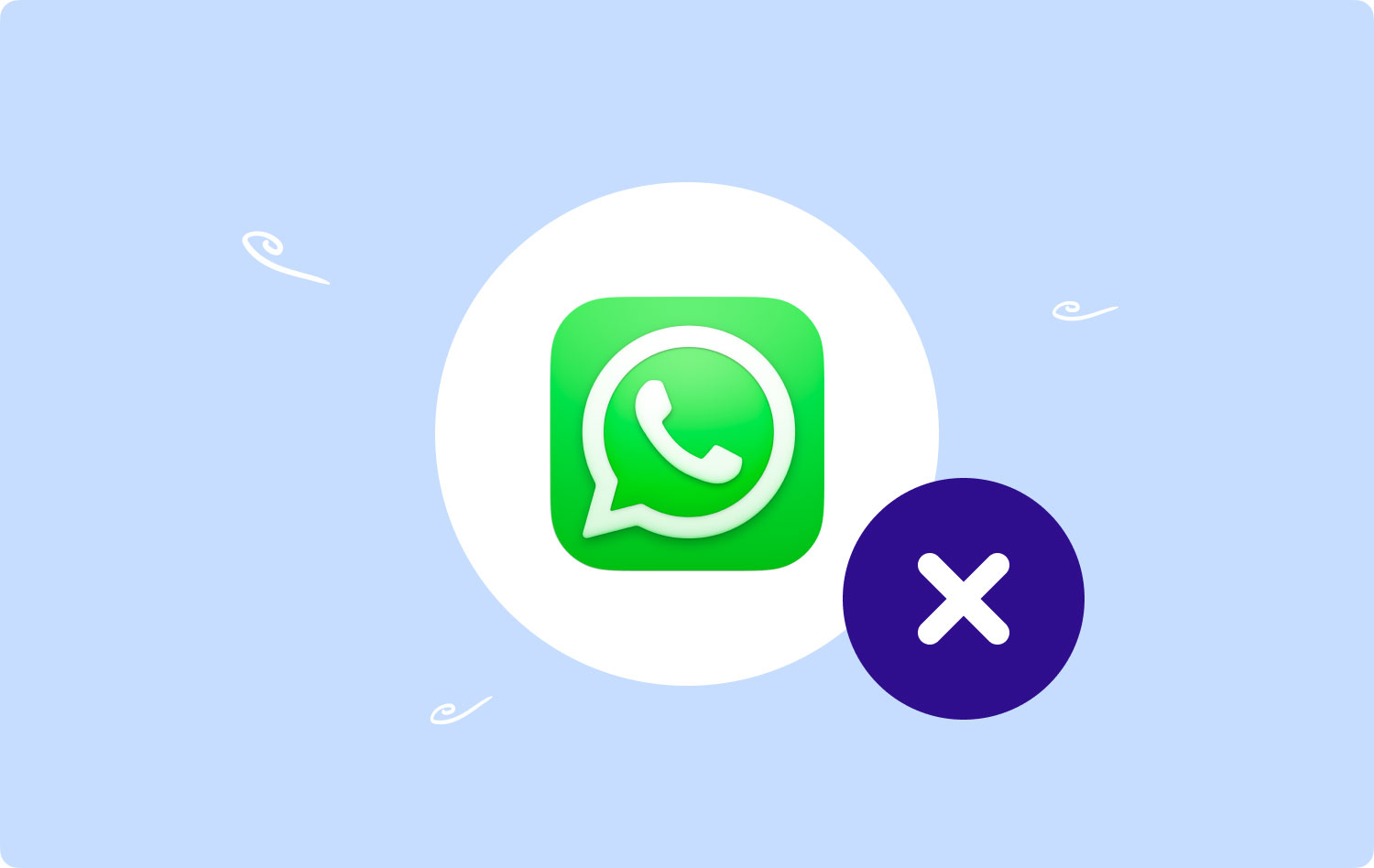
第 1 部分:如何使用 Finder 在 Mac 上卸載 WhatsApp第 2 部分:如何在 Mac 上手動卸載 WhatsApp第 3 部分:如何使用 Mac Cleaner 在 Mac 上卸載 WhatsApp結論
第 1 部分:如何使用 Finder 在 Mac 上卸載 WhatsApp
這個內置的應用程序可以方便地管理您的所有卸載功能,無論該應用程序是否打開 App Store 或不。 當應用程序不是來自 PlayStore 時,很難使用標準方法卸載它; Finder 是在 Mac 上卸載 WhatsApp 的最佳和最可靠的選擇。 這是簡單的程序:
- 使用搜索欄並查找大多數應用程序所在的 Finer。
- 在操作欄點擊 應用領域 菜單並從列表中向下滾動並查找 WhatsApp。
- 使用拖放功能並將應用程序移動到垃圾文件夾。 您還可以單擊 文件菜單 > 單擊移動 到垃圾箱。
- 登錄 Mac 設備的詳細信息,以備不時之需。
- 在操作欄點擊 清空回收站 並等待該過程完成。
當您想知道如何在 Mac 上卸載 WhatsApp 時,這個簡單的應用程序是第一個想到的選項。

第 2 部分:如何在 Mac 上手動卸載 WhatsApp
手動方式是大多數 Mac 用戶想到的第一個選項。 但是想一想,如果沒有時間手動查找與應用程序關聯的文件,您是否具備技術訣竅? 如果是,那麼這是您需要探索的一個選項。 如果沒有,那麼本申請的第 3 部分最適合您。 以下是如何在 Mac 上以手動方式運行卸載 WhatsApp 的過程:
- 在鍵盤上,通過按住 命令+Q,或直接前往菜單欄並單擊 退出 菜單上出現的列表中的 WhatsApp。
- 在操作欄點擊 應用領域 在下拉選項中出現的列表中,然後選擇刪除 WhatsApp。
- 找到與應用程序關聯的所有文件,而不僅僅是應用程序。 您可以通過轉到“庫”菜單並打開“查找器”選項來獲取此選項,您也可以使用 命令+快捷鍵+G 作為鍵盤的快捷方式。
- 您也可以在搜索菜單中搜索它並鍵入 Library 以獲取文件夾並單擊 Enter.
- 選擇所有服務文件並單擊 空的 您的垃圾桶並重新啟動 Mac 設備以完成該過程。
對於了解命令行提示如何工作的人來說,這是一個選項。
第 3 部分:如何使用 Mac Cleaner 在 Mac 上卸載 WhatsApp
TechyCub Mac Cleaner 是管理清理和卸載功能的必備工具包。 這是一個簡單的工具包,帶有簡單和自動化的說明,使它成為新手和專家的理想選擇。
Mac Cleaner
快速掃描您的 Mac 並輕鬆清理垃圾文件。
檢查Mac的主要狀態,包括磁盤使用情況、CPU狀態、內存使用情況等。
只需點擊幾下即可加快您的 Mac 速度。
免費下載
該應用程序在一個簡單的界面上運行。 它支持清理文件,包括系統文件。 通過這樣做你可以 加速你的 Mac 電腦. 它帶有幾個與清潔 Mac 設備相關的功能。 它對 iMac 工具包沒有限制。 無論 iOS 版本如何,它都支持。 數字解決方案的一些附加功能,包括:
- 存儲高達 10 GB。
- 運行速度快,清潔功能性能卓越。
- 無論文件類型如何,都允許選擇性地清理文件。
- 由於清潔服務的自動化,它支持新手的理想選擇。
- 不管存儲位置如何,檢測並提取系統上的隱藏文件。
以下是該工具包的工作原理。
- 在 mac 設備上下載、安裝並運行 Mac Cleaner,等待 I 顯示其狀態。
- 每填寫完資料或做任何更動請務必點擊 App卸載程序 開始卸載過程。
- 每填寫完資料或做任何更動請務必點擊 瀏覽 開始掃描硬盤以查找所有 WhatsApp 文件,包括 root 文件,並等待完成提示以在屏幕上顯示在預覽列表中檢測到的文件列表。
- 選擇 WhatsApp 作為你想知道的應用程序 如何在 Mac 上卸載 WhatsApp.
- 確認您已選擇所有文件並單擊“清潔," 並等待該過程完成。
- 等待 ”清理完成" 通知出現。

這就是 WhatsApp 在 Mac 的複雜磁盤設備上佔用一些可用空間的方式。 它還可以方便地提高設備的性能。
人們也讀 關於如何修復 WhatsApp 在我的 Mac 上停止工作的 2023 提示 如何在Mac上卸載iTunes?
結論
本文為您提供了三種可以嘗試學習的方法 如何在 Mac 上卸載 WhatsApp. 選項的選擇取決於您的技術知識。 如果您有一些知識,那麼本文的第 1 部分和第 2 部分將是最佳選擇。
如果您是這方面的新手,則需要嘗試本文的第 3 部分。 市場上有幾個應用程序需要您嘗試從 Mac 設備卸載 WhatsApp。 嘗試、測試和證明應用程序的功能,然後重新安裝或享受自動卸載帶來的可用空間。
